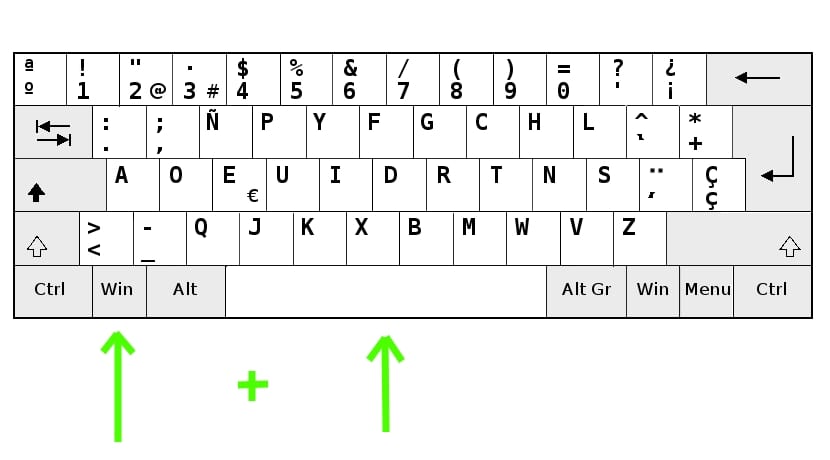
Normálna vec je mať nakonfigurujte si svoj Ubuntu s rodným jazykom. Jeden jazyk pre celý systém, ale možno je v niektorých situáciách potrebné mať na výber viac jazykov. Napríklad ak sa chcete naučiť anglicky a chcete ľahko prechádzať z angličtiny do španielčiny alebo naopak, alebo ak váš tím používa viac ľudí s rôznymi rodnými jazykmi atď. V týchto prípadoch je najlepšie nakonfigurovať viacjazyčné nastavenie.
Kroky, ako to urobiť, sú jednoduché. Po nakonfigurovaní môžete vyvolať požadovaný jazyk používať vždy s jednoduchou klávesovou skratkou. Týmto spôsobom bude samotný operačný systém aj všetok softvér v ňom nainštalovaný vždy vo vybranom jazyku (pokiaľ má balík preklad do tohto jazyka). Ak chcete vedieť, ako to urobiť, musíte postupovať podľa nasledujúcich krokov ...
na nakonfigurujte svoj viacjazyčný systém môžete urobiť nasledovné:
- Nainštalujte si balík ibus-m17n so správcom balíkov Ubuntu. Stačí použiť „sudo apt-get install ibus-m17n“ bez úvodzoviek.
- Presuňte kurzor na ikonu vypnutia systému vpravo hore. V ponuke musíte zvoliť Konfigurácia systému.
- Choďte na Región a jazyk
- Klikni na + ikona
- Teraz zo zoznamu vyberte jazyk, ktorý chcete pridať alebo kliknite na tri zvislé bodky, ak sa nezobrazia na začiatku.
- Stlačte tlačidlo tlačidlo pridať a teraz by sa mal zobraziť vedľa toho, ktorý ste predvolene nakonfigurovali na obrazovke konfigurácie hlavného jazyka.
- Teraz kliknite na Spravujte nainštalované jazyky ktorý sa zobrazuje hneď pod vybranými jazykmi.
- Na novej zobrazenej obrazovke si môžete vybrať Pripomeň mi neskôr.
- Teraz v novom okne kliknite na IInštalovať / Odstrániť jazyky.
- Kliknite na nový jazyk ktoré ste pridali, a Použiť.
- Teraz môžete odísť, neskôr odhlásiť sa zo svojej relácie a znova sa prihlásiť.
- Teraz môžete meniť jazyk z jedného jazyka do druhého veľmi jednoduchým spôsobom pomocou Domov + medzerníky. Zobrazí sa ponuka s jazykmi, ktoré ste nakonfigurovali, a môžete si zvoliť jazyk, s ktorým chcete v súčasnosti pracovať.
Ak používate verziu Ubuntu pred najnovšou verziou, kroky sa môžu v prípade Unity trochu líšiť ...
Dúfam, že som vám pomohol a želám dobrý deň!
Ahoj! Mám program Lubuntu 20.04 LTS a nemôžem nájsť (alebo nemám) jazykovú sekciu. Naozaj by som chcel mať možnosť meniť jazyky (najmä japončinu a čínštinu, ktoré majú rôzne abecedy), aby som si prečítal, čo mi dávajú programy, ktoré používam. Dostávam všetko so štvorcami a symbolmi, nehovoriac o tom, že s týmito abecedami nemôžem používať ani klávesnicu (má síce časť pre klávesnice, ale ani v japončine nepíše v japončine). Potrebujem urgentnú pomoc, akýkoľvek návrh je vítaný! Ďakujem!